Svelte サイト内でページ遷移を行うためのナビゲーションコンポーネントの作成例です。
現在の URL(パス)の取得方法
SvelteKit の $app/stores モジュールが提供する page ストアを利用すると、現在表示中のページの URL や、その一部であるパス情報を取得することができます。
この情報を利用することで、ナビゲーションコンポーネント内のカレントページに相当する項目をハイライト表示します(この URL 情報は、パンくずリストなどでも利用できます)。
現在のページのパス情報は、次のように $page.url.pathname 参照できます。
<script>
import { page } from '$app/stores';
</script>
<b>pathname = {$page.url.pathname}</b>
ページ遷移すると、pathname の値が、/ → /about → /blog のような感じで変化します。
Nav コンポーネントの実装例
次の Svelte コンポーネント (Nav) は、サイト内でページ遷移を行うためのボタンを表示します。
現在のページに相当するボタンには、赤色の下線を表示しています。
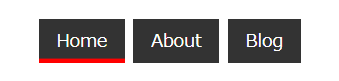
<script>
import { page } from '$app/stores';
const pages = [
{ name: 'Home', path: '/' },
{ name: 'About', path: '/about' },
{ name: 'Blog', path: '/blog' }
];
</script>
<nav>
{#each pages as p}
{#if p.path === $page.url.pathname}
<span class="active">{p.name}</span>
{:else}
<a href={p.path}>{p.name}</a>
{/if}
{/each}
</nav>
<style>
nav {
display: flex;
gap: 0.5rem;
}
a, span {
color: white;
background: #333;
padding: 0.5em 1em;
text-decoration: none;
}
a:hover {
filter: brightness(1.4); /* ホバー時に少し明るくする */
text-decoration: underline;
}
.active {
box-shadow: inset 0 -4px 0 red; /* 赤い下線を引く */
}
</style>あとは、SvelteKit のレイアウトコンポーネント (+layout.svelte) に次のように記述しておけば、全ページにナビゲーションメニューを表示できます。
<script>
import Nav from '$lib/components/Nav.svelte';
</script>
<Nav />
<slot />٩(๑❛ᴗ❛๑)۶ わーぃ